Correzione dell'indirizzo incompatibile con il protocollo richiesto (errore 10047).
Aggiornato gennaio 2024: Smetti di ricevere messaggi di errore e rallenta il tuo sistema con il nostro strumento di ottimizzazione. Scaricalo ora a - > questo link
- Scaricare e installare lo strumento di riparazione qui.
- Lascia che scansioni il tuo computer.
- Lo strumento sarà quindi ripara il tuo computer.
Alcuni utenti Windows si sono lamentati di un errore durante la connessione al client torrent dai loro computer.Il messaggio di errore sembra essere "Errore di connessione: è stato utilizzato un indirizzo incompatibile con il protocollo di richiesta. (10047)" nel rapporto di errore.Ci sono alcuni potenziali motivi che potresti incolpare, come la connettività di rete irregolare, il blocco dell'app da parte di Windows Firewall o l'antivirus (incluso Windows Security) che blocca l'app.Senza prestare attenzione ai motivi, ecco alcune soluzioni rapide per il problema.
Soluzioni alternative -
1.Controlla la connettività di rete complessiva.Verifica se sei connesso correttamente.Dovresti eseguire un test della larghezza di banda sulla tua rete per verificarlo.
2.Se riscontri problemi nel tentativo di trasferire file tramite Bluetooth, prova a disaccoppiarlo e quindi a ripararlo.
Note importanti:
Ora è possibile prevenire i problemi del PC utilizzando questo strumento, come la protezione contro la perdita di file e il malware. Inoltre, è un ottimo modo per ottimizzare il computer per ottenere le massime prestazioni. Il programma risolve gli errori comuni che potrebbero verificarsi sui sistemi Windows con facilità - non c'è bisogno di ore di risoluzione dei problemi quando si ha la soluzione perfetta a portata di mano:
- Passo 1: Scarica PC Repair & Optimizer Tool (Windows 11, 10, 8, 7, XP, Vista - Certificato Microsoft Gold).
- Passaggio 2: Cliccate su "Start Scan" per trovare i problemi del registro di Windows che potrebbero causare problemi al PC.
- Passaggio 3: Fare clic su "Ripara tutto" per risolvere tutti i problemi.
Correzione 1: ripristina i socket di Windows
I dati TCP o IP errati possono essere incolpati per questo contrattempo.Quindi, dovresti eseguire alcuni comandi per ripristinare i socket di Windows.
1.Premi il tasto WINDOWS e la R per aprire "Esegui".
2.Successivamente, scrivi "cmd" e premi contemporaneamente i tasti Maiusc+Ctrl+Invioper aprire il prompt dei comandi con privilegi amministrativi.
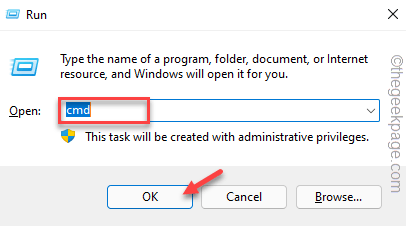
3.Quando viene visualizzata la finestra del prompt dei comandi sullo schermo, incolla questi codici uno per uno e premi Invio per eseguirli.
Questo esegue lo strumento diagnostico NETBIOS su TCP sul tuo computer.
nbtstat -R nbtstat -RR
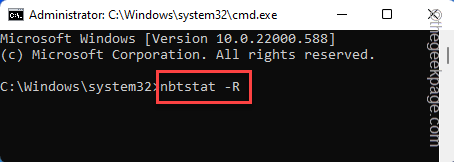
4.Ora puoi ripristinare i socket di Windows.Incolla questi comandi nel terminale e premi Invio per eseguire tutti i comandi.
netsh int reset allnetsh int ip resetnetsh winsock reset
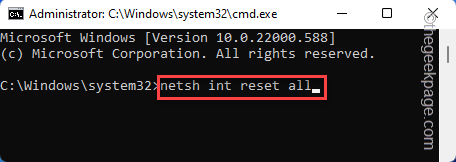
Una volta che Windows ha completato il ripristino dei socket, puoi vedere "Riavvia il computer per completare questa azione". messaggio è apparso sul terminale.
Chiudi il terminale del prompt dei comandi.Quindi, riavvia il computer.
Correzione 2: evitare di utilizzare la rete IPV6
L'indirizzo di rete IPV4 e la mancata corrispondenza del socket IPV6 possono causare questo problema di rete.
1.All'inizio, premi i tasti Win + R contemporaneamente.
2.Quindi, digita questa parola e premi Invio.
ncpa.cpl
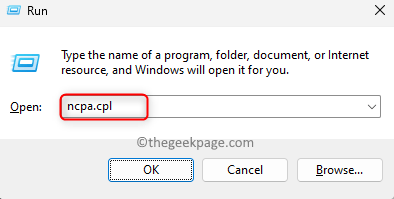
3.La pagina Connessioni di rete contiene tutti gli adattatori di rete.
4.Ora tocca con il tasto destro sulla scheda di rete e tocca "Proprietà".
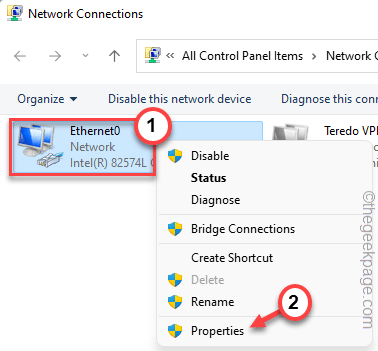
5.Ora, deseleziona "Protocollo Internet versione 6 (TCP/IPv6)".
6.Quindi, fai clic su "OK".
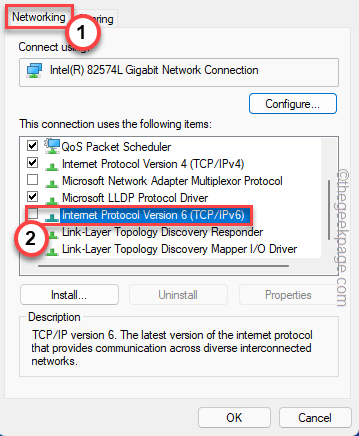
Ciò ripristinerà le impostazioni della scheda di rete.Fatto ciò, avvia il torrent e prova.
Correzione 3: svuota la configurazione DNS
È possibile svuotare la configurazione DNS della rete e testare.
1.Devi aprire il terminale CMD con diritti amministrativi.
2.Quindi, tocca con il tasto destro il "Prompt dei comandi" nei risultati della ricerca e fai clic su "Esegui come amministratore".
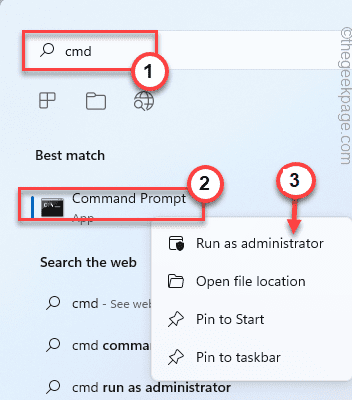
3.Adesso,copia e incolla questi codici uno alla volta nel terminale e premiInvioper eseguirli uno alla volta.
ipconfig /flushdnsipconfig /registerdnsipconfig /releaseipconfig /renew
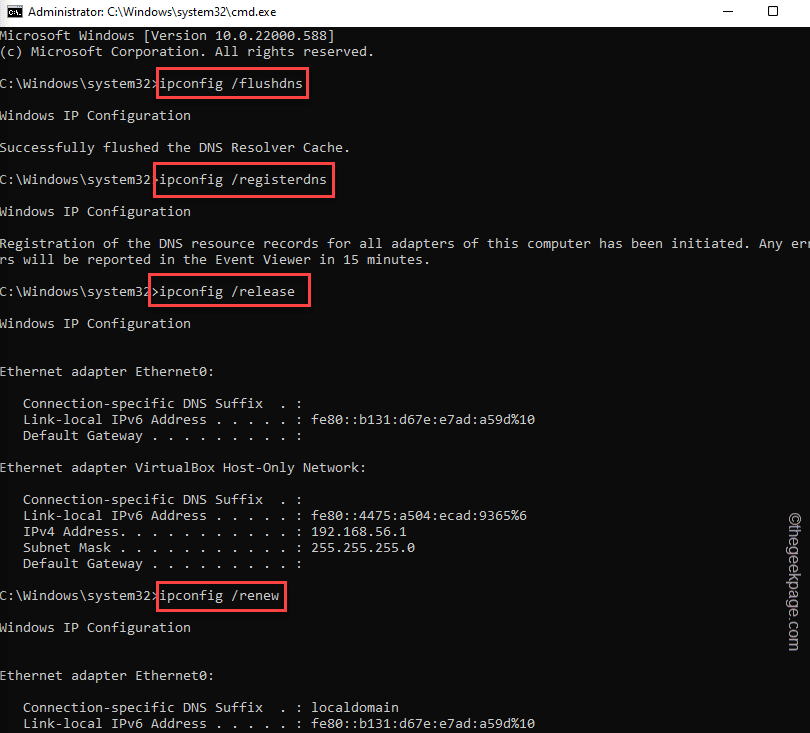
L'attuale configurazione DNS viene scaricata e viene rinnovata una volta eseguiti tutti e quattro i codici. Ora, riavvia il client torrent e prova.
Correzione 4: sbloccare la porta del firewall
Se il firewall sta bloccando la porta e l'app, puoi inserire manualmente nella whitelist la porta che stai utilizzando.
Passaggio 1 Inserire nella whitelist la porta nel firewall
La porta utilizzata dal client torrent può essere bloccata dal firewall.Puoi inserire la porta nella lista bianca nelle impostazioni del firewall.
All'inizio, devi sapere quale porta sta utilizzando l'app.Di solito, puoi trovare la porta specifica nelle impostazioni del torrent.
UN.SBLOCCA LA PORTA
1.Avvia il client torrent.
2.Quando si apre, vai su "Strumenti" nella barra dei menu e fai clic su "Opzioni".
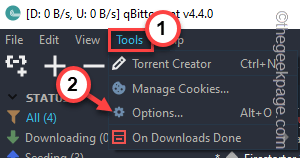
3.Nella pagina Opzioni, nella pagina "Connessioni", puoi trovare la porta che stai utilizzando.
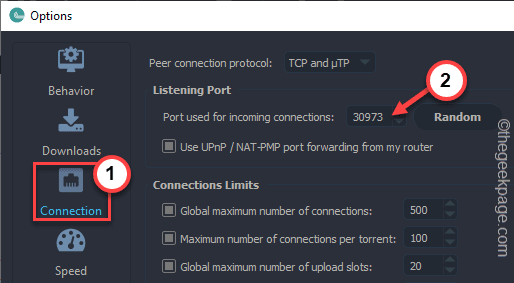
Ora, una volta annotata la porta specifica, chiudi le impostazioni del torrent.
4.Una volta annotato il numero della porta, premi insieme i tasti Win+R.
5.Quindi, scrivi e fai clic su "OK".
firewall.cpl
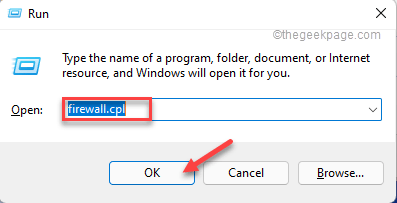
6.Andando nelle impostazioni del Firewall, clicca su "Impostazioni avanzate".
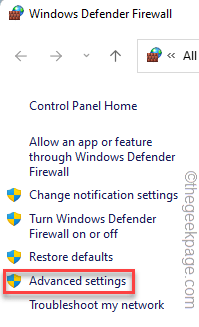
7.Ora, nel riquadro di sinistra, fai clic su "Regola in entrata".
8.Successivamente, fai clic su "Nuova regola…" per creare una nuova regola.
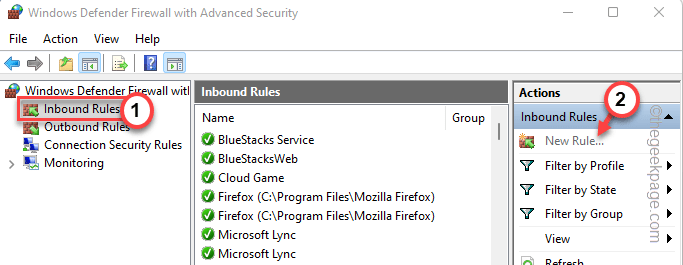
9.Nella pagina Procedura guidata nuova regola in entrata, dalla pagina "Tipo di regola" a "Porta".
10.Quindi, tocca "Avanti" per andare avanti.
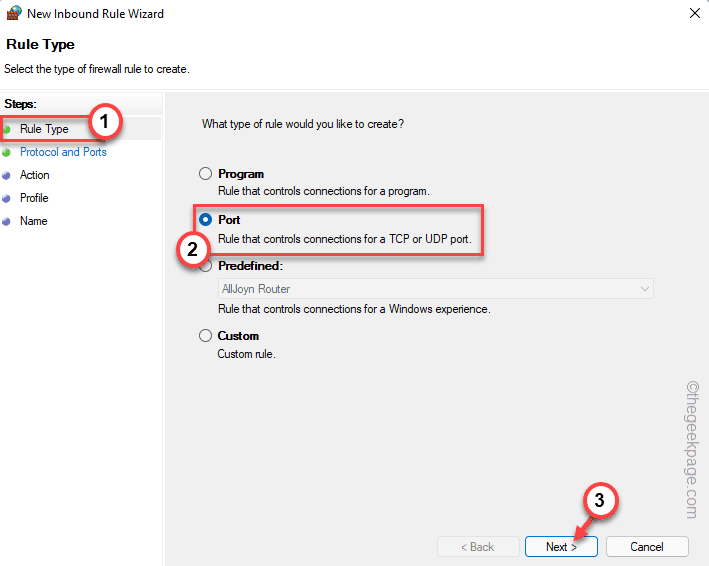
11.Passando al passaggio successivo, la scheda "Protocollo e porte", seleziona "TCP".
12.Quindi, seleziona "Porte locali specifiche:" e impostalo sulla porta che hai annotato in precedenza.Fare clic su "Avanti".
[Nel nostro caso, è "30973". ]
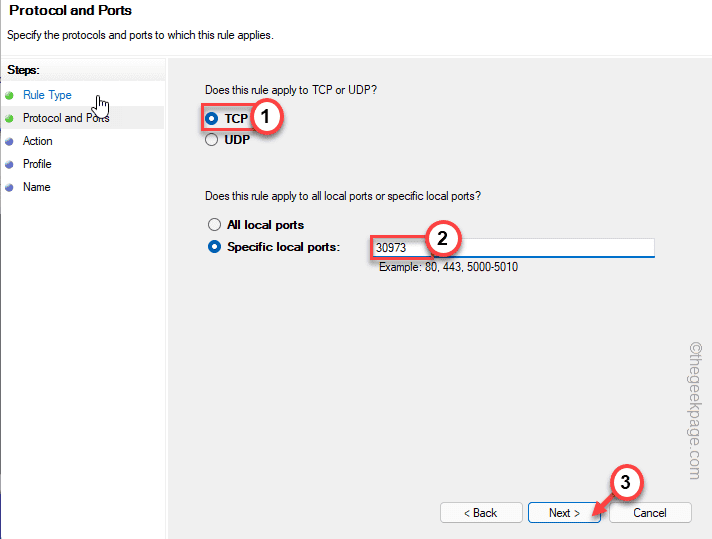
13.Una volta che sei nella scheda "Azione", scegli l'impostazione "Consenti la connessione".
14.Quindi, fare clic su "Avanti" per procedere.
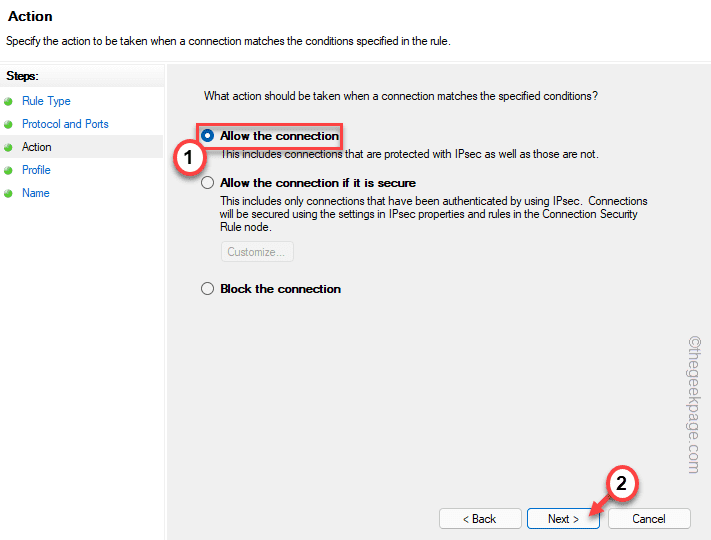
15.Nella pagina Profilo, puoi controllare tutti e tre i tipi di rete "Dominio", "Privato" e "Pubblico".
16.Quindi, fai clic su "Avanti" per andare al passaggio finale.
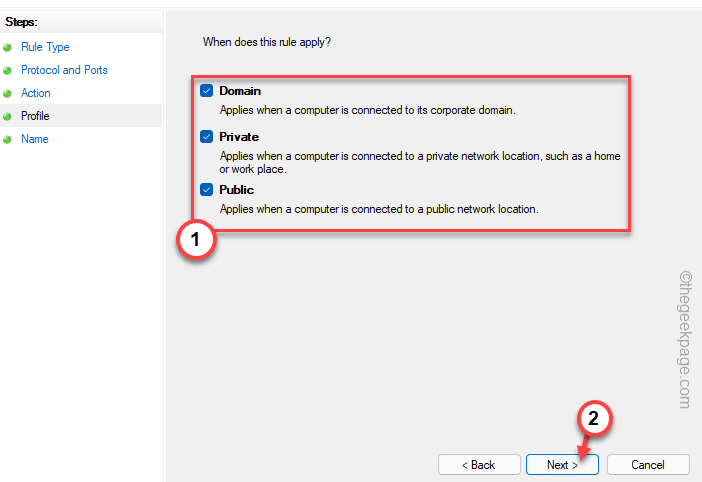
17.Quando sei nel passaggio finale, dai alla regola il nome che preferisci.
18.Infine, fai clic su "Fine" per completare il processo.
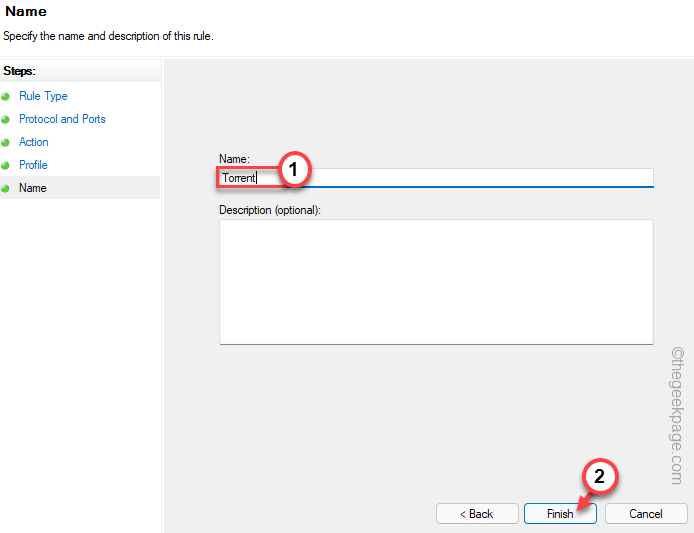
In questo modo, hai creato correttamente una regola per la porta per consentire la connessione.
Ora chiudi tutte le finestre che hai aperto.Quindi, riavvia il computer.Una volta riavviato il computer, è possibile eseguire un test della connessione di rete per verificarlo.
B.CONSENTI L'APP
Ora devi assicurarti che l'app sia consentita nella tua rete.
1.Basta premere insieme i tasti Win+R.
2.Quindi, scrivi e fai clic su "OK".
firewall.cpl
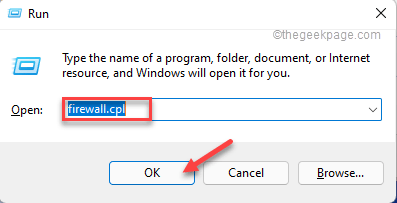
3.Attendi che le impostazioni del firewall si aprano.In tal caso, fai clic su "Consenti un'app o una funzionalità tramite Windows Defender Firewall" per accedervi.
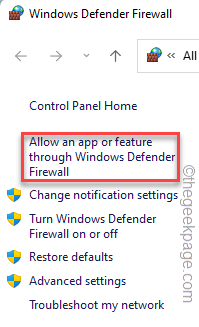
4.Devi toccare "Modifica impostazioni" in modo da poter apportare modifiche all'elenco delle regole del firewall.
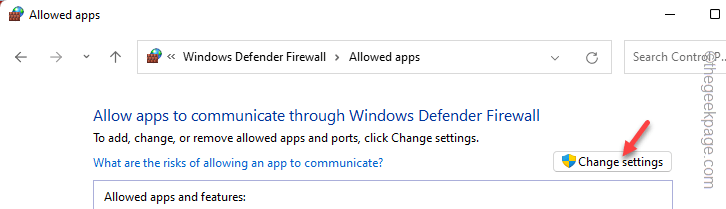
5.Successivamente, scorri verso il basso tra le app e cerca il client torrent.
6.Quindi, seleziona le caselle "Pubblico" e "Privato" accanto all'app.
[Anche se non è consigliabile utilizzare client torrent in un tipo di rete pubblica.Quindi, puoi deselezionare la casella Pubblico.]
7.Quindi, tocca "OK" per salvare questo.
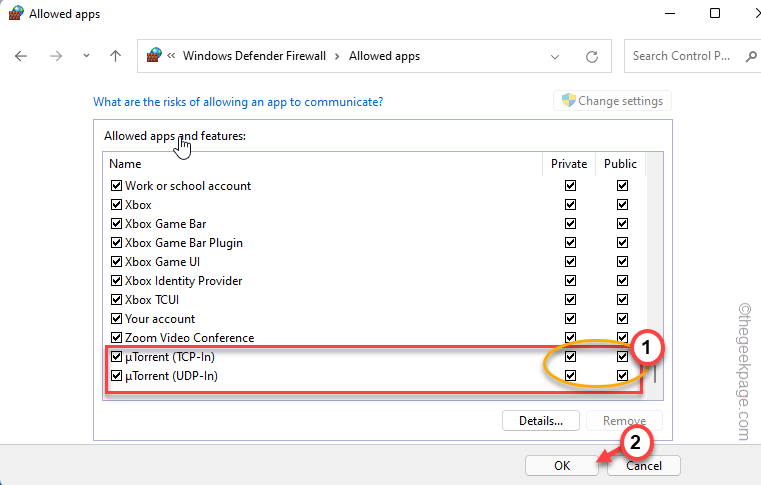
8.Ma cosa succede se non riesci a vedere il client torrent lì?In tal caso, fai clic su "Consenti un'altra app..."

9.Ora, fai clic su "Sfoglia".
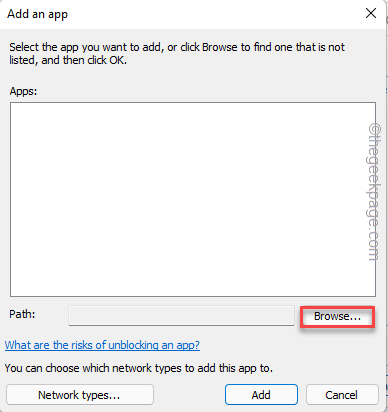
10.Successivamente, vai alla posizione in cui hai installato il client torrent.
[
Il percorso predefinito dell'installazione è -
C:Utenti%nomeutente%AppDataRoaminguTorrent
]
11.Ora, seleziona lì il file eseguibile principale e fai clic su "Apri".
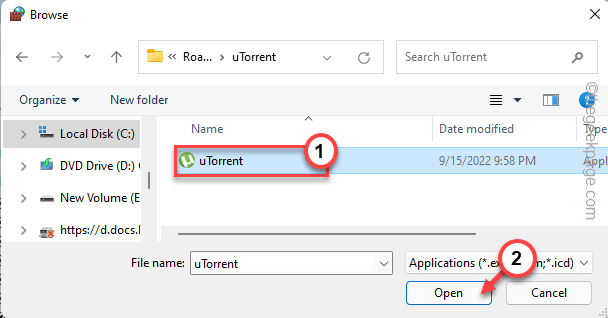
Ora puoi consentire il file eseguibile tramite reti private e pubbliche (dal passaggio 5 al passaggio 7).
Passaggio 2 Escludere l'app in SICUREZZA
Sicurezza di Windows può rilevare alcuni componenti dell'applicazione torrent ostile e bloccarli.
1.Premi il tasto Win e digita "sicurezza".
2.Quindi, fai clic su "Sicurezza di Windows".
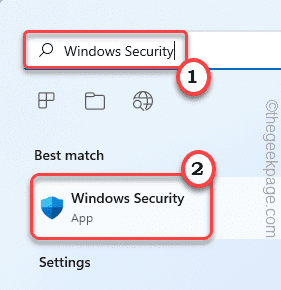
3.Quando si apre la pagina Sicurezza di Windows, fai clic su "Protezione da virus e minacce".
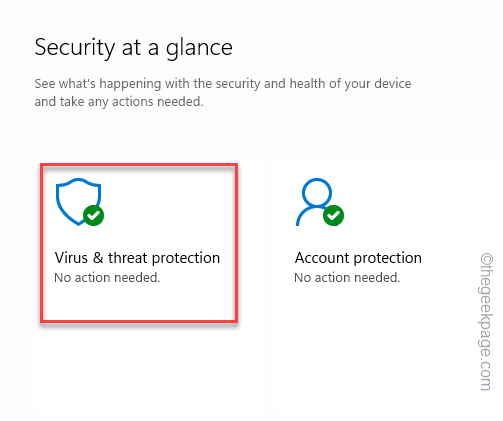
4.Successivamente, vai alla scheda "Impostazioni di protezione da virus e minacce" e fai clic su "Gestisci impostazioni".
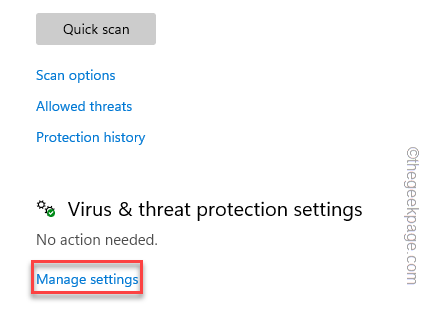
5.Ora, sul lato destro, scorri verso il basso fino all'elenco "Esclusioni" e fai clic su "Aggiungi o rimuovi esclusioni".
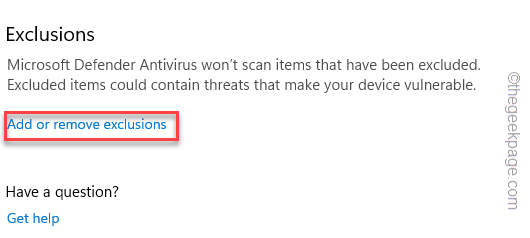
6.Successivamente, fai clic sull'opzione "Aggiungi ed esclusione".
7.Nell'elenco a discesa, scegli "File".
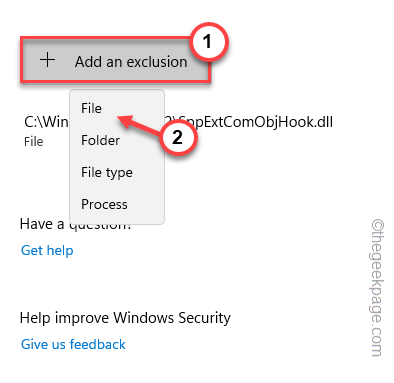
8.Ora vai alla posizione del programma antivirus e fai clic su "Apri".
Di solito, la posizione standard del torrent è:
C:Users%usersname%AppDataRoaminguTorrent
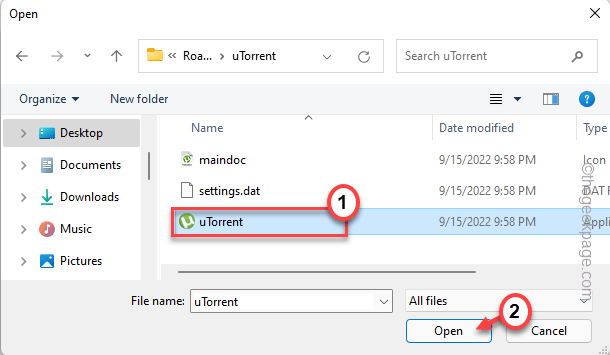
In questo modo, hai escluso l'applicazione dall'elenco di sicurezza di Windows.
Dopo averlo incluso nell'elenco, chiudi la pagina Widows Security.Ora prova ad avviare il torrent e prova.
Correzione 5: disabilitare/disinstallare l'antivirus
Il programma antivirus può impedire al programma di connettersi correttamente alla rete.
1.All'inizio, esci dal client torrent o dall'app in cui stai riscontrando questo problema.
2.Basta fare clic sull'icona della freccia nell'angolo in basso a destra della barra delle applicazioni.
3.Puoi vedere l'icona dell'antivirus lì.
4.Basta toccare con il pulsante destro del mouse il software antivirus e toccare "Sospendi protezione"per sospendere temporaneamente l'antivirus.
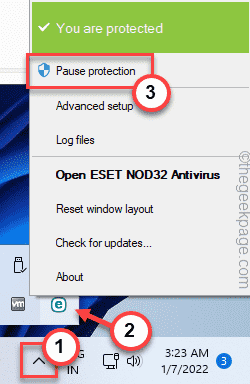
Ora avvia l'applicazione torrent e prova a scaricare qualcosa.
Verificare se la rete funziona correttamente.
Tuttavia, se l'antivirus continua a bloccare l'accesso alla rete, è possibile disinstallare l'antivirus dal computer.
1.Prima di tutto, premi insieme i tasti Win+R.
2.Quindi, scrivi "appwiz.cpl" e fai clic su "OK".
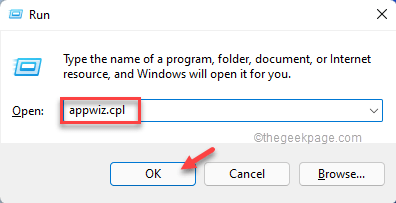
3.Cerca l'app antivirus nell'elenco delle app installate.
4.Quindi, fai clic con il pulsante destro del mouse sull'antivirus e tocca "Disinstalla".
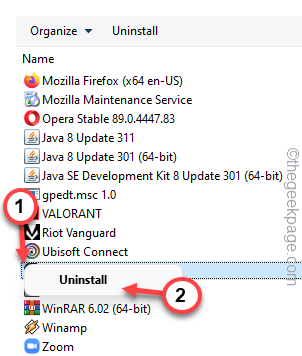
Basta seguire i passaggi sullo schermo per disinstallare completamente l'antivirus dal tuo computer.
Ma, anche se hai disinstallato l'antivirus, alcune parti rimangono lì finché non riavvii il sistema.Quindi, riavvia il sistema.

